Графики
Графики в программе составитель расписания имеют ключевую роль и на ровне с учебным планом определяют расстановку предметов в автоматическом режиме. Так же при проверке расписания проверяется выход за пределы графиков. График может содержать несколько часов в различные дни - зелёные галочки ( в том числе ни одного часа - пустой график).
- Для того, чтобы открыть справочник Графики, в главном меню программы выберите Справочники-Графики
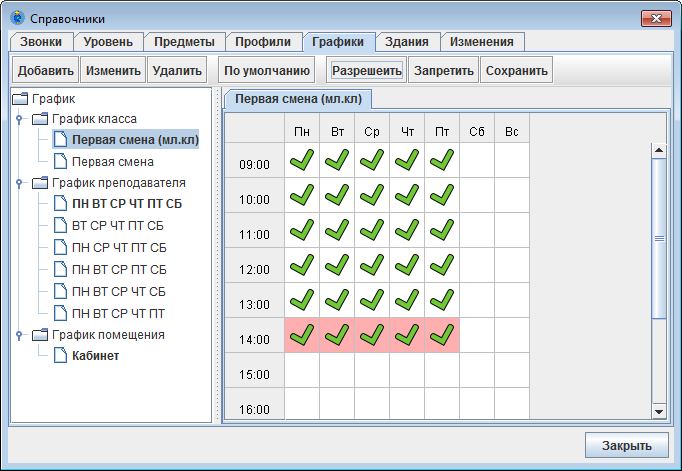
Название графикам рекомендуется давать осмысленные, чтобы в последствии было легче один график назначать нескольким классам(преподавателям, помещениям). Например: "первая смена","пн вт ср чт пт". В некоторых случаях удобно привязывать название к преподавателю(помещению). Например "график Ивановой.Л.П" указывает на особенность именно этого преподавателя (например совместителя)
В программе составитель расписания предусмотрены три типа графиков:
- смены (графики классов).
- графики преподавателей.
- графики помещений.
Каждый класс(преподаватель,помещение) в программе должен иметь свой график. С другой стороны, один график может быть назначен нескольким классам(преподавателям,помещениям)
Важно: Если график класса(преподавателя, помещения) окажется пустым, т.е. ни одна ячейка сетки графика не отмечена или отмеченных ячеек будет меньше чем назначенных часов классу(преподавателю, помещению) то при автоматической расстановке будут расставлены не все часы, а при ручной будет активирован флажок ошибки.
Каждый тип графика имеет конкретный, единственный график по умолчанию (выделен жирным шрифтом).
График по умолчанию присваивается новому классу, преподавателю, помещению.
-
Для того чтобы создать график класса(преподавателя, помещения):
- Укажите соответствующий тип графика в дереве графики.
- Нажмите кнопку Добавить
- Введите название графика.
- Заполните график.
-
Для того чтобы заполнить график класса(преподавателя, помещения):
- Укажите в дереве графики соответствующий график.
- Нажимая кнопку мыши на ячейках сетки, а также столбцах,колонках или верхнем левом углу сетки добейтесь требуемого графика.
- Нажмите кнопку Сохранить.
-
Для того чтобы удалить график класса,преподавателя,помещения:
- В дереве графики укажите соответствующий график.
- Нажмите кнопку Удалить.
Примечание: график можно удалить, только если он не является графиком по умолчанию и к нему не привязан ни один класс(преподаватель, помещение)
- Для того чтобы сделать график графиком по умолчанию в своем типе
- Укажите график.
- Нажмите кнопку По умолчанию.
